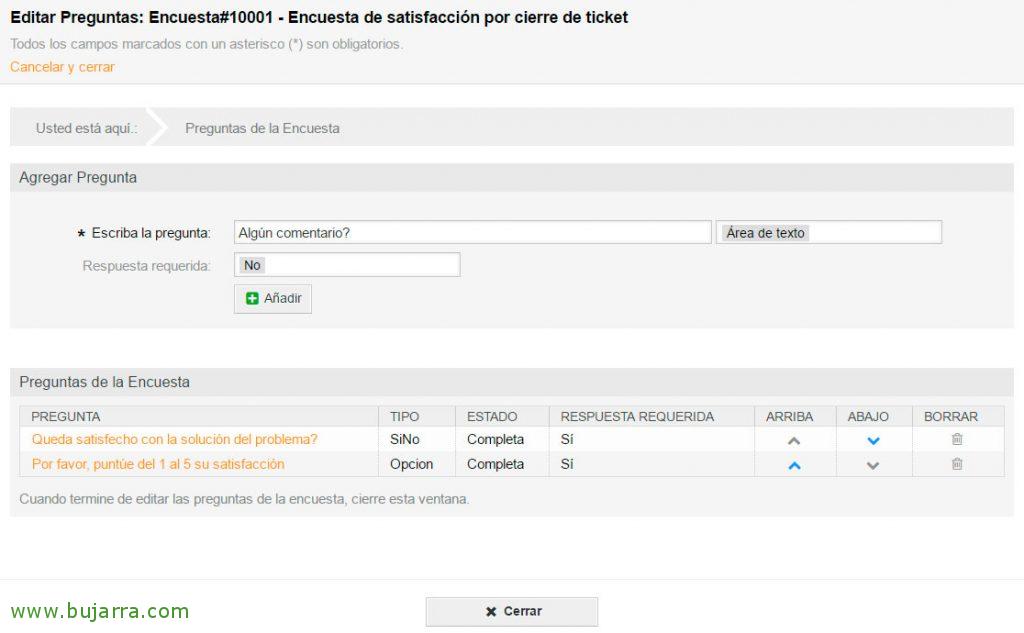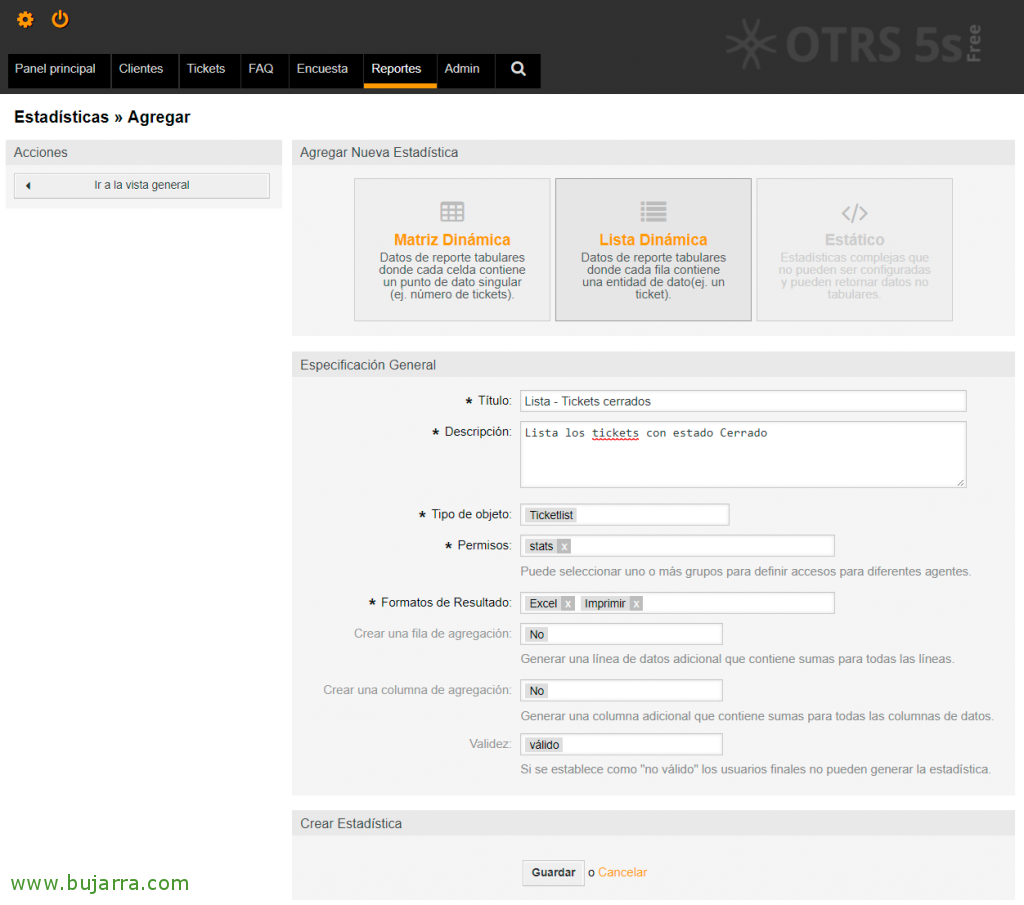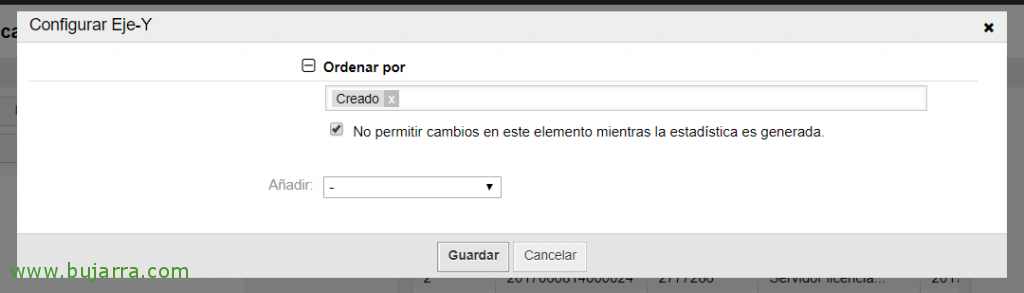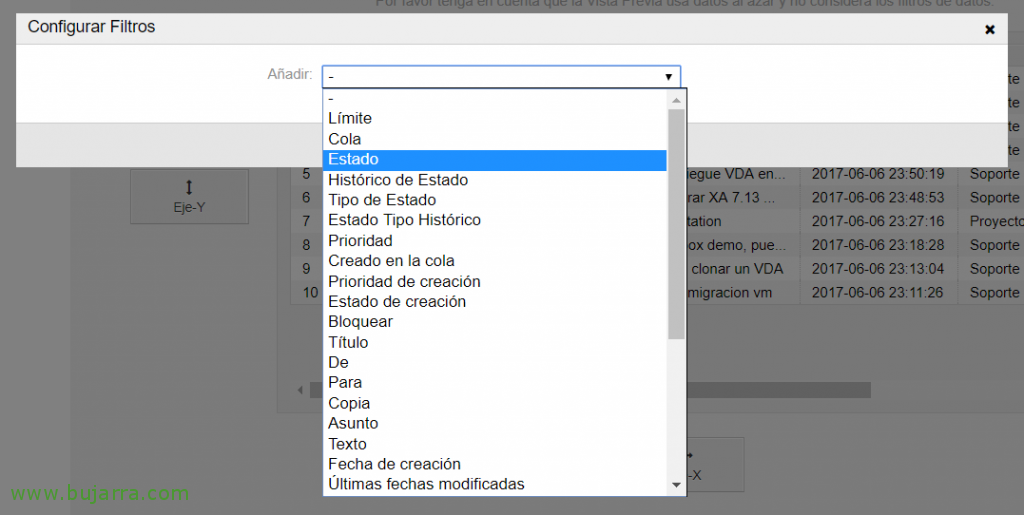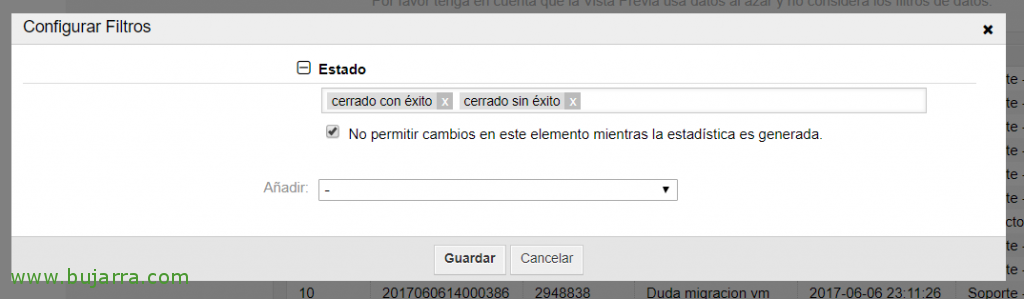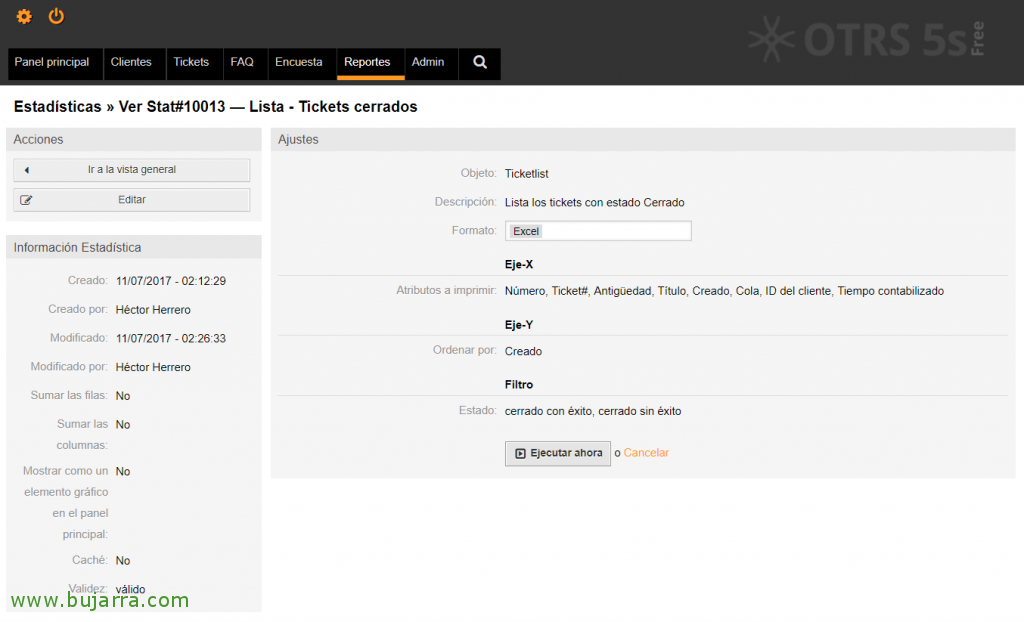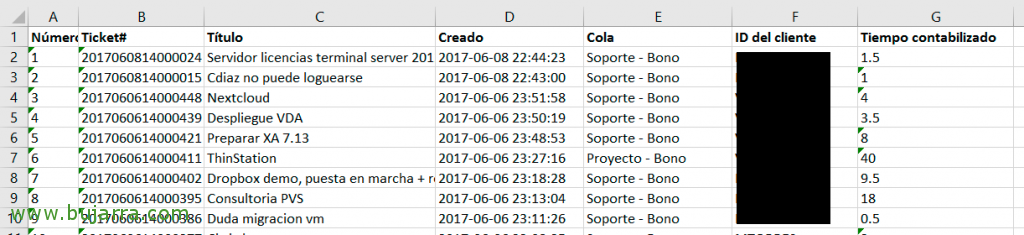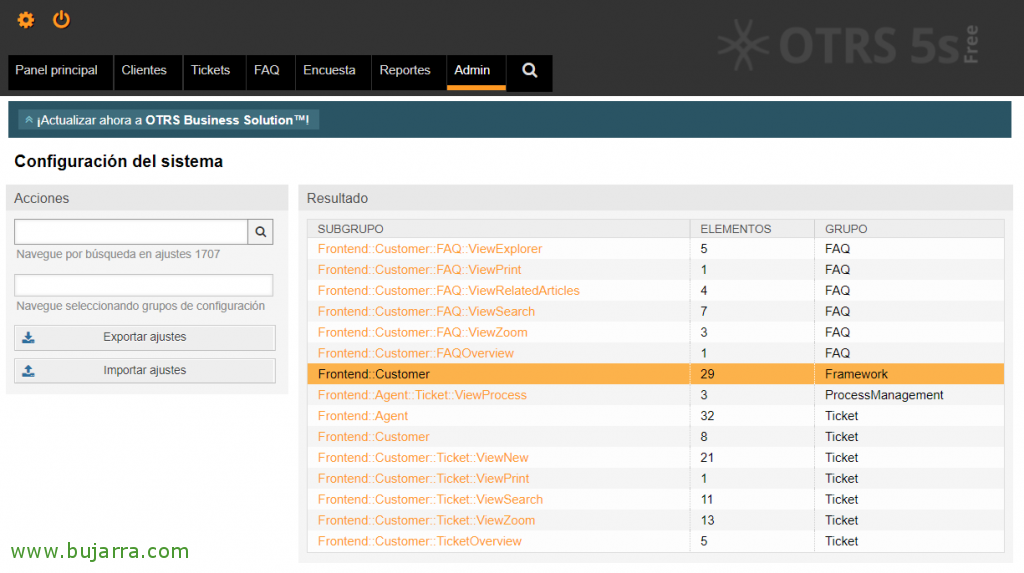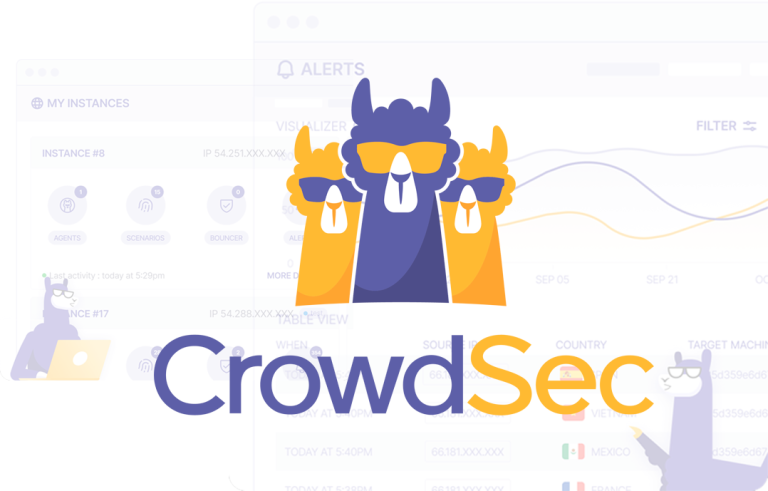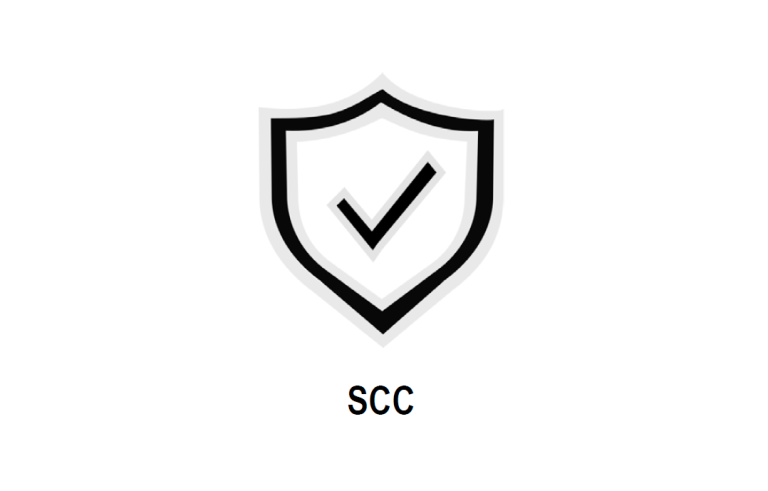Altro – Configurazioni di base 2/2
Bene, Vi lascio qui quello che vi ho promesso, una seconda consegna con configurazioni di base che dovrebbero essere effettuate in un impianto OTRS, In questa parte, esamineremo come impostare i report e visualizzare i dati, oltre a condurre sondaggi sulla soddisfazione dei nostri clienti, personalizzeremo l'interfaccia di input OTRS e vedremo alcune altre cose! Nei prossimi documenti approfondiremo la parte ITSM per tutte le questioni relative ai processi interni o agli inventari, o Integrazione con Nagios…
Continuiamo da dove avevamo lasciato!!!
Rilevazioni,
Una delle interessanti utilità gratuite che esamineremo per ora è l'uso dei sondaggi, in altri documenti vedremo altri tipi di app più complesse e interessanti come l'integrazione con Nagios per l'autogestione degli incidenti con le apparecchiature. Ma cosa è stato detto, Andiamo con qualcosa che segue il filo di questo documento, dopo aver gestito i ticket dei nostri gentili clienti, potremmo inviare automaticamente un sondaggio di soddisfazione per conoscere la tua opinione sulla risoluzione del Ticket, e allora saremo in grado di conoscere il risultato individuale o globale della soddisfazione.
Per fare ciò,, Per prima cosa dobbiamo installare lo strumento di sondaggio del cliente, Stiamo per “Admin” > “Amministrazione del sistema” > “Gestione pacchetti” > “Aggiornare le informazioni del repository” e l'applicazione "Sondaggio" sarà rilasciata tra diversi. selezionalo e clicca su "Installa".
Ci dice la versione di Survey, Al momento della stesura del presente documento sarebbe il 5.0.3, Clicca su “Continuare” per iniziare l'installazione,
Confermiamo nel repository locale che l'app è già installata! Non male, ora la prossima cosa sarà creare un sondaggio, per farlo dal menu in alto “Sondaggio” > “Nuovo”.
E inseriamo i seguenti dati per registrare un nuovo sondaggio, Vi lascio con un esempio:
Titolo: Sondaggio sulla soddisfazione della chiusura dei biglietti
Introduzione: Sondaggio per valutare la qualità del servizio ottenuto in questa occasione.
Mittente: Indichiamo l'indirizzo e-mail originale per l'invio di questo Sondaggio.
Affare: La tua opinione è importante per noi!
Corpo:
Ciao,
Come abbiamo chiuso un ticket nel sistema di supporto informatico Open Services, Se vuoi., con il solo fatto di migliorare la qualità del nostro servizio e dell'attenzione, Vi chiediamo di valutarci l'assistenza ricevuta!
<OTRS_CONFIG_HttpType>://<OTRS_CONFIG_FQDN>/<OTRS_CONFIG_ScriptAlias>public.pl?Action=Sondaggio Pubblico;PublicSurveyKey=
Grazie per la fiducia accordataci,
Code: Aggiungerlo alle code che si desidera associare al rilevamento, in modo che i ticket chiusi possano utilizzarlo.
Descrizione interna: Dagli una descrizione interna =)
Registriamo con “Creare”,
Una volta creato il sondaggio, Cosa faremo, Logicamente aggiungerà domande, Non molti, Nemmeno a lungo, che vogliamo che rispondano! 🙂 . Clicca su “Modifica domande” nel menu in alto.
E qui sarà dove potremo aggiungere le domande che invieremo con questo sondaggio, Aggiungiamo una domanda e indichiamo il tipo di risposta che ci aspettiamo, Per esempio; Sì/No, se si debba scegliere solo una delle risposte (Radio) o se ti diamo diverse risposte e puoi scegliere quelle che vuoi (Opzione), o se vogliamo che tu ci scriva un piccolo commento…). Esempio di un paio di domande molto tipiche:
È soddisfatto della soluzione del problema?
Per favore, Segna il 1 al 5 La tua soddisfazione
Eventuali commenti?
Una volta create le domande, se lo vogliamo quando un ticket è chiuso, Invia direttamente questo sondaggio, cambieremo il tuo stato nel menu in alto in “Insegnante”
Rapporti,
Un'altra delle grandi qualità di OTRS è che possiamo generare report di ogni tipo, sono completamente personalizzabili con i dati che vogliamo sfruttare. Faremo un esempio molto tipico, e ancora, seguendo il filo conduttore del documento… Sarebbe interessante segnalare i ticket che sono stati creati, ad esempio, su base mensile, dove esporteremo i ticket dei clienti, Possiamo, ad esempio, utilizzarlo per fatturare ai clienti, oppure consulta gli orari dedicati a questi. Pertanto, L'esempio che faremo sarà lo stesso, Segnala tutti i ticket dei clienti, ma solo quelli che sono già chiusi o hanno una soluzione,
Introduttiva, Stiamo per “Rapporti” > “Statistica” > “Aggiungere” e crea un elenco dinamico, Indichiamo i seguenti dati:
Titolo: Elenco dei biglietti chiusi
Descrizione: Elenco dei biglietti chiusi
Tipo di oggetto: Lista dei biglietti
Autorizzazioni: Statistiche
Formati dei risultati: Eccellere & Stampare
Creare una riga di aggregazione: No
Creare una colonna di aggregazione: No
E clicchiamo su “Salvare” per creare il Report.
Ora che abbiamo un'anteprima delle informazioni che andremo ad ottenere, andremo a modificare gli Assi e il Filtro per personalizzare il report a nostro piacimento. Clicca su “Asse y”,
Selezioniamo un Ordine, nel mio caso sarà entro la data di Created, Potremmo aggiungere altre condizioni se fossimo interessati. “Salvare”
Avrà aggiornato l'elenco con quanto abbiamo appena indicato, Clicca ora sul pulsante “Asse x”,
E qui sarà dove ci mostrerà i campi che vogliamo visualizzare. In questo caso, nei report generati, Desidero visualizzare i seguenti campi: Numero, Ricevuta, Titolo, Creato, Coda, ID cliente e ora di registrazione.
Vediamo di nuovo che avrà aggiornato la lista con le modifiche richieste, e ora dovremmo solo applicare i filtri necessari, Clicca su “Filtro”,
Come voglio solo ottenere i biglietti che sono chiusi, buono con una soluzione buona o cattiva… Bene, filtriamo per “Stato”…
E nel filtro aggiungiamo 'chiuso con successo’ e' chiuso senza successo’ per soddisfare le esigenze che abbiamo!
Clicca su “Salvare” e in linea di principio abbiamo già il Rapporto completamente configurato. Come possiamo vedere, possiamo fare tutti i tipi di rapporti, Non è altro che giocare con le condizioni che abbiamo e applicare filtri!
Estrazione di un report,
Una volta impostato un report, Ora saremo in grado di generare report e visualizzare i dati per poterli sfruttare come ci serve!
Se abbiamo intenzione di “Rapporti” > “Statistica”, Avremo tutti i tipi di annunci, sia quelli che vengono di default che quello che abbiamo appena generato. Per ottenere il report clicca su “Corri ora”.
Abbiamo selezionato il formato di output e come avevo consentito il formato Excel e PDF, Scelgo quello che preferisco al momento, Clicca di nuovo su “Corri ora”, E questo è tutto!
Bene, Abbiamo già imparato a produrre un rapporto molto interessante! Ora puoi personalizzarlo in base alle tue esigenze, Aggiunta di filtri a posteriori, ad esempio per il filtraggio della data, and so on…
Personalizzazione del tema OTRS,
Se vogliamo per esempio, personalizzare un po' di più la dashboard del client, Cosa vedranno nel loro accesso via web, possiamo andare a “Admin” > “Configurazione del sistema” > “Frontend::Cliente”
E qui possiamo apportare le modifiche di cui abbiamo bisogno per personalizzare un po' di più l'ingresso per i nostri clienti, Vediamo che ci sono molti parametri personalizzabili. Ecco alcuni esempi in cui cambieremo il testo dell'intestazione della voce, Logo dell'azienda, Disabiliteremo la creazione di account dal web, oppure tradurremo alcuni testi! Sarebbe qualcosa del genere:
Titolo del cliente: Sito web di supporto e gestione dei servizi
Logo del cliente: Controlliamo e modifichiamo questo file con il logo dell'azienda: /opt/otrs/var/httpd/htdocs/skins/Customer/default/img/logo.png
ClientePannelloCreaAccount: NO
CustomerPanelSubjectLostPasswordToken: Richiedi una nuova password
CustomerPanelBodyLostPasswordToken:
Ciao <OTRS_USERFIRSTNAME>,
È stato richiesto di modificare la password per il pannello di supporto IT di Open Services.
Per fare ciò,, Clicca sul seguente link:
<OTRS_CONFIG_HttpType>://<OTRS_CONFIG_FQDN>/<OTRS_CONFIG_ScriptAlias>customer.pl?Action=CustomerLostPassword;Gettone=<OTRS_TOKEN>
Se non l'hai richiesto, Puoi ignorare l'e-mail.
CustomerPanelSubjectLostPassword: Nuova password
CustomerPanelBodyLostPassword:
Ciao <OTRS_USERFIRSTNAME>,
La tua nuova password, Conservalo bene: <OTRS_NEWPW>
È possibile accedervi tramite il seguente indirizzo:
<OTRS_CONFIG_HttpType>://<OTRS_CONFIG_FQDN>/<OTRS_CONFIG_ScriptAlias>customer.pl
ClientePannelloSoggettoNuovo Account: Nuovo account nel supporto IT di oServices
ClientePannelloCorpoNuovoAccount:
Ciao <OTRS_USERFIRSTNAME>,
Abbiamo creato un account per l'utilizzo del supporto tecnico in Open Services IT, Sarai in grado di monitorare e gestire eventuali incidenti o nuove richieste!
Nome e cognome: <OTRS_USERFIRSTNAME> <OTRS_USERLASTNAME>
Nome utente: <OTRS_USERLOGIN>
Parola d’ordine : <OTRS_USERPASSWORD>
È possibile accedervi tramite il seguente indirizzo:
<OTRS_CONFIG_HttpType>://<OTRS_CONFIG_FQDN>/<OTRS_CONFIG_ScriptAlias>customer.pl
Impostazione predefinita del Portale clienti su Apache,
Qualcosa di molto comune sarà definire il Portale Clienti come un sito predefinito sul sito web, evitando così di dover far memorizzare loro un URL complesso. E quindi è Apache che reindirizzerà direttamente i nostri utenti/clienti.
Modifichiamo il file '/etc/apache2/sites-available/000-default.conf’ e all'interno della sezione 'VirtualHost'’ Aggiungere:
[Codice sorgente]RedirectMatch ^/$ /otrs/customer.pl[/Codice sorgente]
Riavviamo Apache e il gioco è fatto! I nostri utenti saranno ora in grado di accedere tramite http://fqdn_otrs o tradizionalmente come http://fqdn_otrs/otrs/customer.pl, Ti ricordo che gli agenti devono accedere tramite HTTP://fqdn_otrs/otrs/index.pl. Nei prossimi documenti vedremo come abilitare le connessioni sicure, vedremo altre app interessanti come FAQ…
Per finire, Vi lascio con alcuni video che ho trovato piuttosto interessanti in questa materia di Internet, connessi all'uso abituale di OTRS, soprattutto per chi ha dubbi sul suo utilizzo, Ok?? Saluti e prendetevi cura di voi stessi!!!
Demo di come utilizzare OTRS ITSM,
Se hai 20 minuti e non sai come usare o cosa OTRS può offrirti, Penso che questo sia uno dei migliori video!
Come creare un Ticket,
Come chiudere un ticket,
Aggiungi note ai biglietti,
Modifica del proprietario di un biglietto,
Assegnazione dei ticket come Master / Schiavo,
Modifica del client su un ticket,
Modifica della coda su un biglietto,
Modifica dell'agente su un ticket già creato,
Riclassificazione di un biglietto, Priorità o code,
Visualizzazione della cronologia di un biglietto,